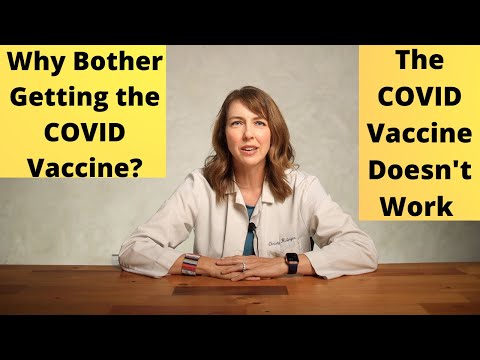ያልተገደበ ታሪፍ ያለው የበይነመረብ ባለቤት ከሆኑ በልዩ ልዩ ፕሮግራሞች ዝመናዎችን ያለማቋረጥ ማውረድ ወጪዎችዎን በከፍተኛ ሁኔታ ሊጨምር ይችላል። ያልታቀዱ ውርዶችን ለማስቀረት አላስፈላጊ ግንኙነቶችን የሚያግድ የግል ፋየርዎልን መጫን ይችላሉ ፡፡

አስፈላጊ ነው
ESET ስማርት ደህንነት ሶፍትዌር
መመሪያዎች
ደረጃ 1
የትኛው ፕሮግራም ወደ በይነመረብ መድረስን መገደብ እንዳለበት በእርግጠኝነት ካወቁ ግማሹ ውጊያው ቀድሞውኑ ተካሂዷል ፣ አለበለዚያ እንዲህ ዓይነቱን ፕሮግራም መፈለግ ይኖርብዎታል። የፀረ-ቫይረስ መከላከያ ስርዓቱን ከ ESET ከጫኑ በኋላ በዚህ ምርት ውስጥ የተሰራውን ኬላ ይጠቀሙ ፡፡ በነባሪነት ከዚህ በፊት ያልተጠቀሙባቸውን ሁሉንም የበይነመረብ ግንኙነቶች ያግዳል ፡፡ ዊንዶውስ ከበይነመረቡ ገጾች መረጃን ከሚጠይቁ የፕሮግራሞች ስሞች ጋር በማያ ገጹ ላይ ይታያል ፡፡ አንዴ የሚፈልጉትን ፕሮግራም ካገኙ በኋላ የአውታረ መረብ መዳረሻን ለመከልከል ፋየርዎልን ደንብ ማከል ይችላሉ ፡፡
ደረጃ 2
ፕሮግራሙን ይክፈቱ ፣ “ቅንጅቶችን” ይምረጡ እና “የላቀ ሁነታን አንቃ” የሚለውን አገናኝ ጠቅ ያድርጉ። በመልዕክት በሚከፈተው መስኮት ውስጥ "ወደ የላቀ ሁነታ ይቀየራሉ?" "አዎ" የሚለውን ቁልፍ ጠቅ ያድርጉ.
ደረጃ 3
በመስኮቱ ግራ ክፍል ውስጥ የ “ቅንብሮች” ማገጃውን ያግኙ እና “የግል ፋየርዎል” የሚለውን ንጥል ጠቅ ያድርጉ ፣ ከዚያ “የላቀ የግል ፋየርዎል ቅንብሮች” ን ጠቅ ያድርጉ። በሚከፈተው መስኮት ውስጥ ወደ “የማጣሪያ ሁኔታ” ክፍል ይሂዱ እና “ከአውቶሞድ ሁነታዎች ጋር ራስ-ሰር ሞድ” ከሚለው ንጥል አጠገብ ያለውን ሳጥን ምልክት ያድርጉበት ፡፡
ደረጃ 4
በ “የግል ፋየርዎል” እገዳው ላይ “ደንቦች እና ዞኖች” የሚለውን ንጥል ላይ እና “ዞኖች እና ህጎች አርታዒ” ብሎክ ላይ “ቅንጅቶች” ቁልፍን ጠቅ ያድርጉ ፡፡
ደረጃ 5
ወደ "ደንቦች" ትር ይሂዱ እና በ "ፍጠር" ቁልፍ ላይ ጠቅ ያድርጉ. በሚከፈተው መስኮት ውስጥ ወደ “አጠቃላይ” ትር ይሂዱ ፣ በፕሮግራሙ ስም የ “ስም” አምድን ይሙሉ። የተቆልቋይ ዝርዝሩን “እርምጃ” ይክፈቱ እና “እምቢ” የሚለውን እሴት ይምረጡ።
ደረጃ 6
አንድ ፕሮግራም ለመምረጥ ወደ “አካባቢያዊ” ትር ይሂዱ ፣ “አስስ” ቁልፍን ጠቅ ያድርጉ እና የታገደውን መተግበሪያ ሊተገበር የሚችል ፋይል የሚገኝበትን አቃፊ ይግለጹ ፡፡ በቅንብሮች መስኮት ውስጥ ምርጫዎን ለማረጋገጥ እሺ የሚለውን ቁልፍ ጠቅ ያድርጉ ፡፡
ደረጃ 7
ስለሆነም በ "ጥቁር ዝርዝር" ውስጥ ያልተገደበ ቁጥር ፕሮግራሞችን ማከል ይችላሉ ፣ የፀረ-ቫይረስ ውስብስብ የመተግበሪያዎችን ግንኙነት ከበይነመረቡ ጋር በራስ-ሰር ያግዳል ፡፡